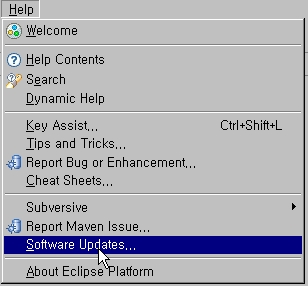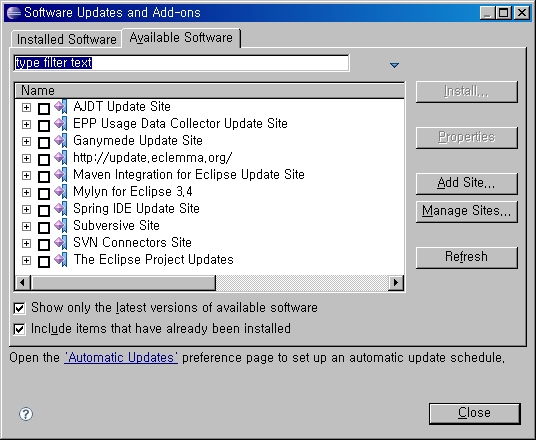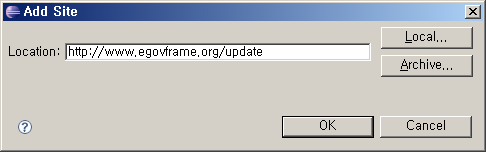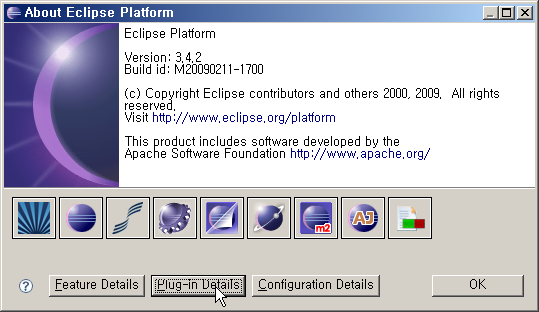Code Generation
개요
eGovFramework 의 개발환경 구현도구에서는 다음과 같은 Code Generation 기능을 제공한다.
Template 기반 Code Gen.
미리 정의된 템플릿을 사용하여 eGovFramework을 기반으로 하는CRUD 프로그램을 생성하거나 필요한 Configuration/Property 파일을 쉽게 작성할 수 있다.
Model 기반 Code Gen.
클래스 다이어그램에서 정의한 모델을 통해 eGovFramework에 기반한 자바 코드를 자동생성한다.
설명
eGovFramework 구현도구의 Code Generation 기능은 다음과 같은 편의성을 제공한다.
| 설계자 | 응용 프로그램 설계 모형 집중과 Prototype을 통해 위험 예방 가능 |
| 개발자 | Source Code 개발 집중과 빠른 테스트 수행 가능 |
| 유지보수자 | 표준 템플릿 형태로 높은 이해 제공, 신뢰성 높은 유지보수 가능 |
사용법
업데이트
사용자가 Code Generation을 사용하기 위해서는 eGovFramework 구현도구를 포털에서 다운 받거나 구현도구를 업데이트해야 한다.
구현도구를 새로 다운 받는 것을 권장하며 업데이트하는 방법은 다음과 같다.
- 사용자의 eclipse 개발환경에서 메뉴 > Help > Software Updates 를 클릭한다. (<그림 1> 참조)
- “Software Updates and Add-ons” 다이얼로그 창에서 Available Software 탭을 클릭한다.
- “Available Software” 목록 우측에 있는 “Add Site…” 버튼을 클릭한다. (<그림 2> 참조)
- “Add Site” 다이얼로그 창에 있는 Location 입력 항목에 “https://www.egovframe.go.kr/update” 를 입력하고 “OK” 버튼을 클릭한다. (<그림 3> 참조)
- “Available Software” 목록에 입력한 Url 이 추가된다.
- 입력한 Url 의 하위 트리 항목을 확장하여 eGovFramework Development Environment의 “eGovFramework Code Gen Feature”, “eGovFramework Code Gen Templates Feature”를 설치한 뒤, “eGovFramework IDE Feature”를 추가로 설치한다.
- “Available Software” 목록 우측에 있는 “Install…” 버튼을 클릭한다. (<그림 4> 참조)
업데이트 주의사항
- 기존 개발환경에 Code Generation 기능을 업데이트하여 사용하기 위해서는 인코딩을 UTF-8로 설정해야한다. 개발환경 실행 폴더에 있는 eclipse.ini 파일에 다음과 같이 Encoding 설정 옵션을 추가해야 한다.
-Dfile.encoding=UTF-8
- Model Based Code Generation 기능은 기본적으로 Eclipse UML 2.0 라이브러리를 사용한다. eGovFrame CodeGen 플러그인을 업데이트한 후 IDE 를 업데이트하면 자동으로 해당 라이브러리를 업데이트받게 된다. IDE Update 를 추가적으로 수행한 후에도 메뉴가 보이지 않는 등 이상 동작을 보이면 Eclipse UML 2.0 이 제대로 설치되었는지 확인해야 한다. 다음은 Eclipse UML 2.0 설치 확인 방법이다.
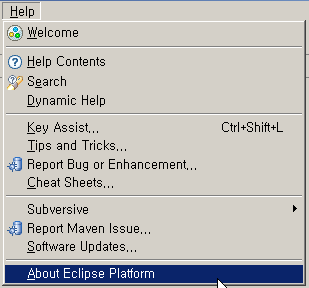
<그림 5> 메뉴 > Help > About Eclipse Platform
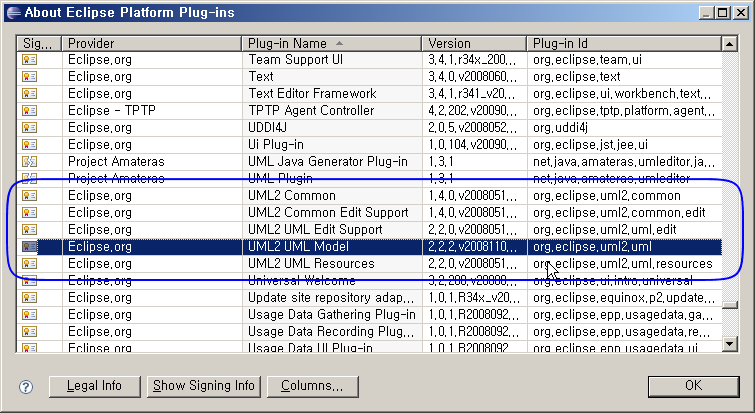
<그림 7> 플러그인 목록에서 Eclipse UML 2.0 설치 확인
- 위에서 Eclipse UML 2.0 설치가 안되어 있는 경우 다음 플러그인을 수동으로 업데이트받기 바람.
Ganymede Update Site > Models and Model Development > UML 2 End-User Features Ganymede Update Site > Models and Model Development > UML 2 Extender SDK